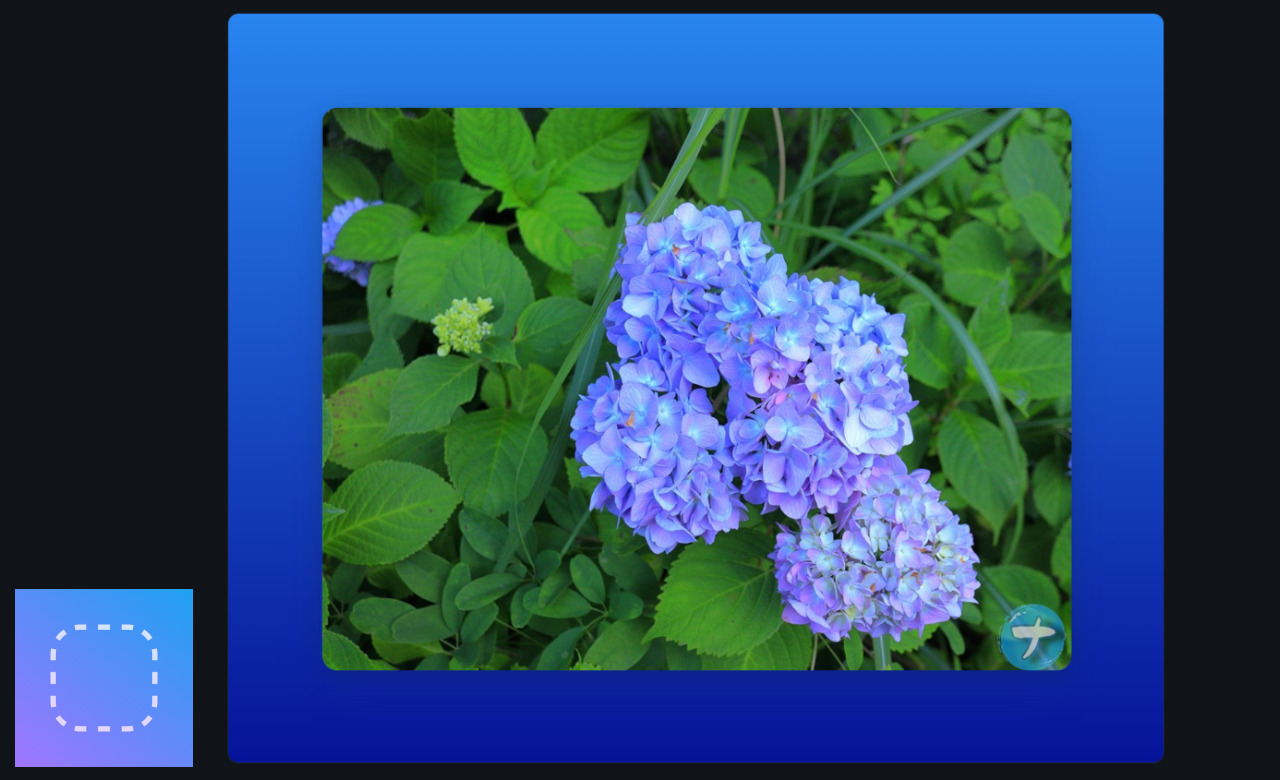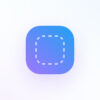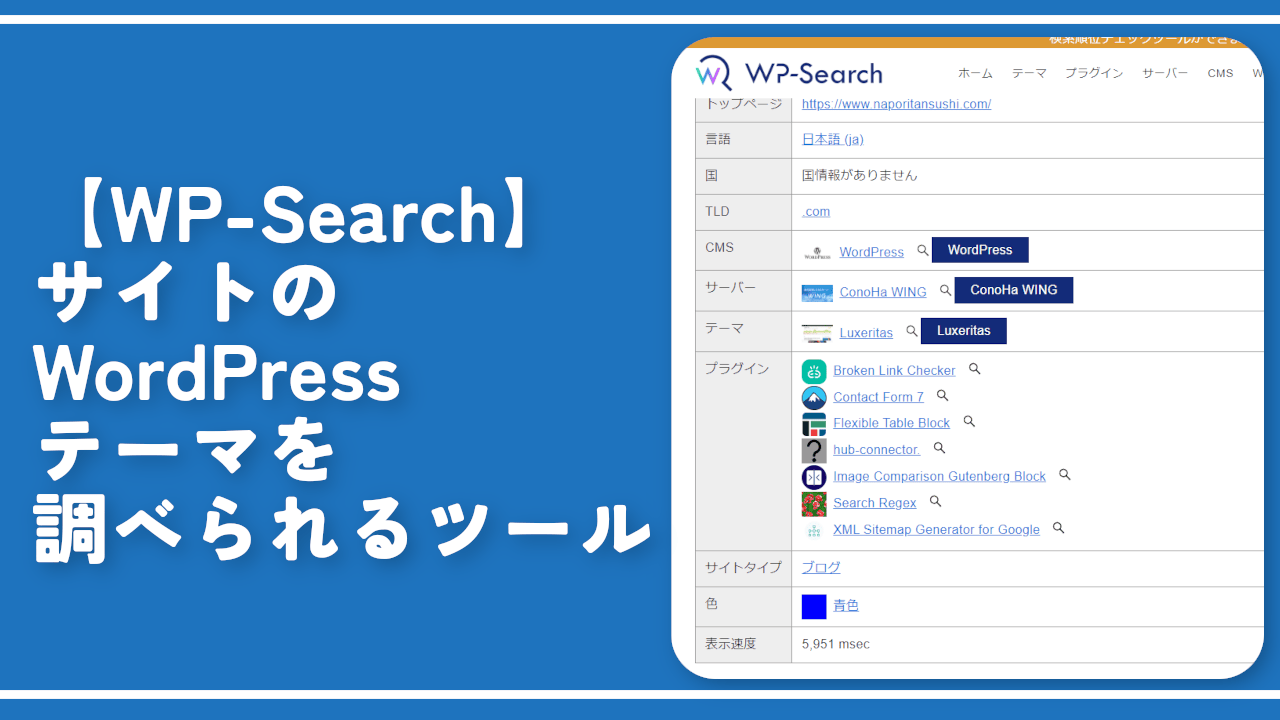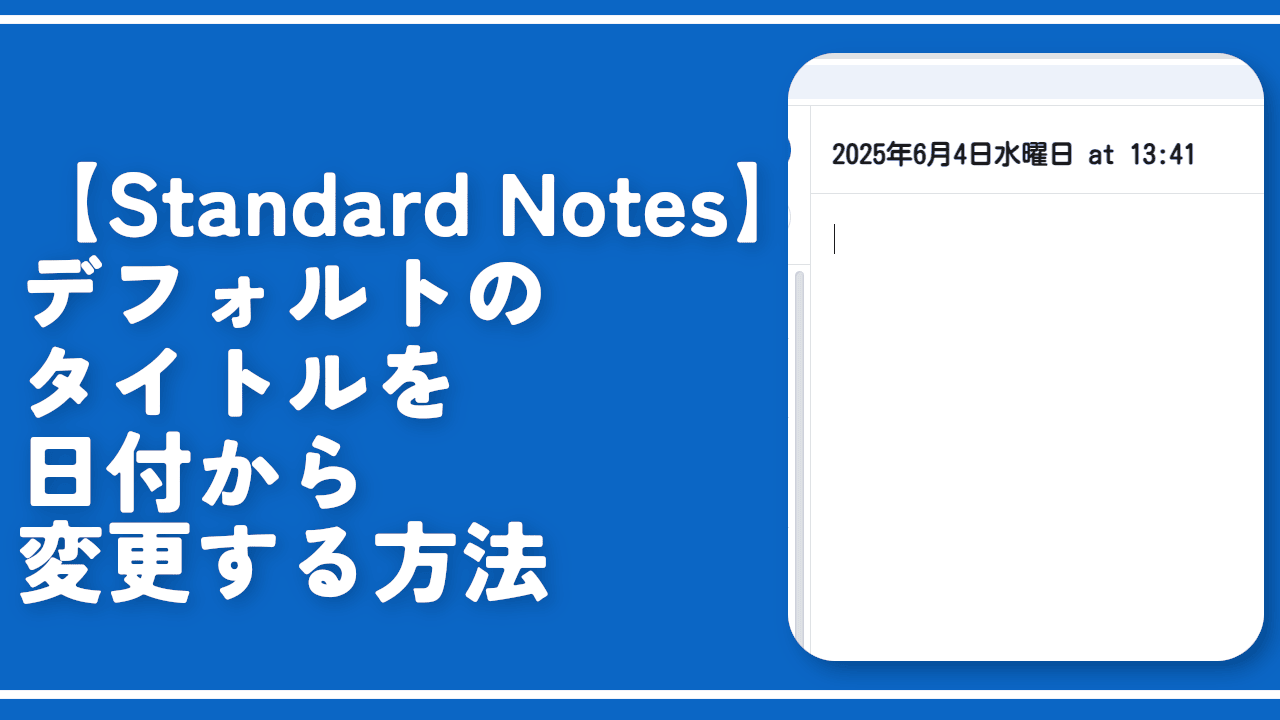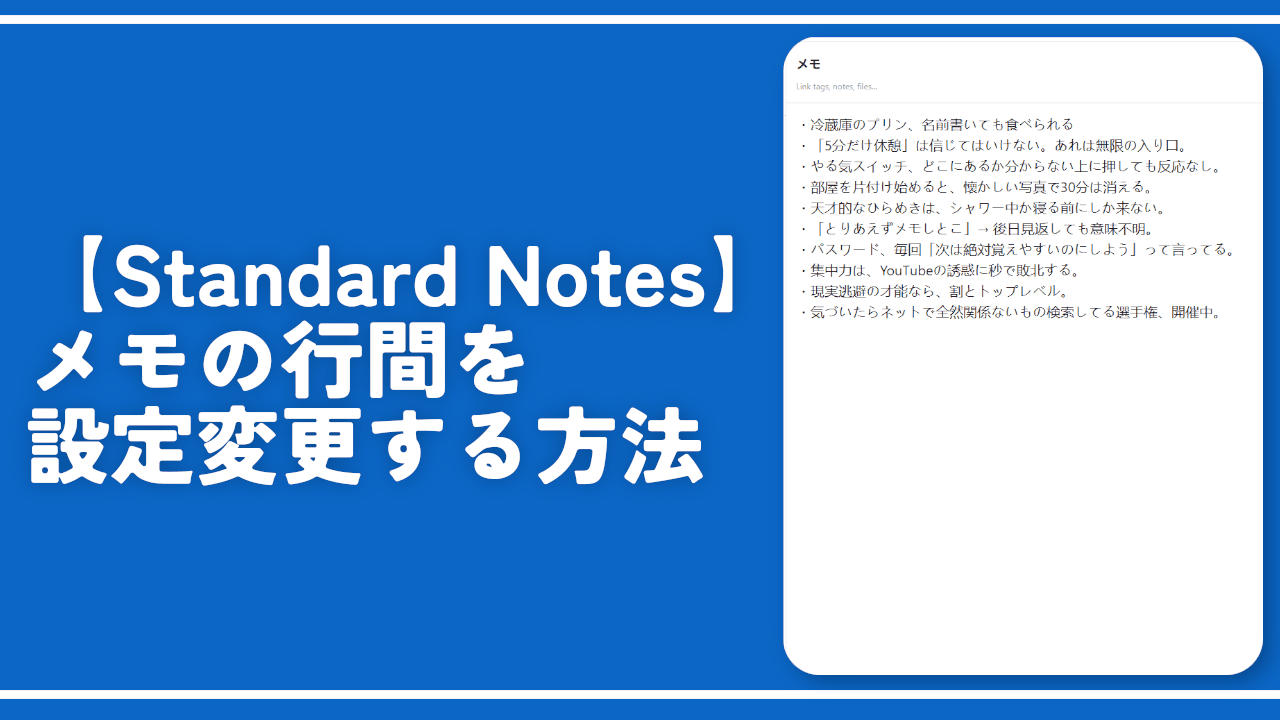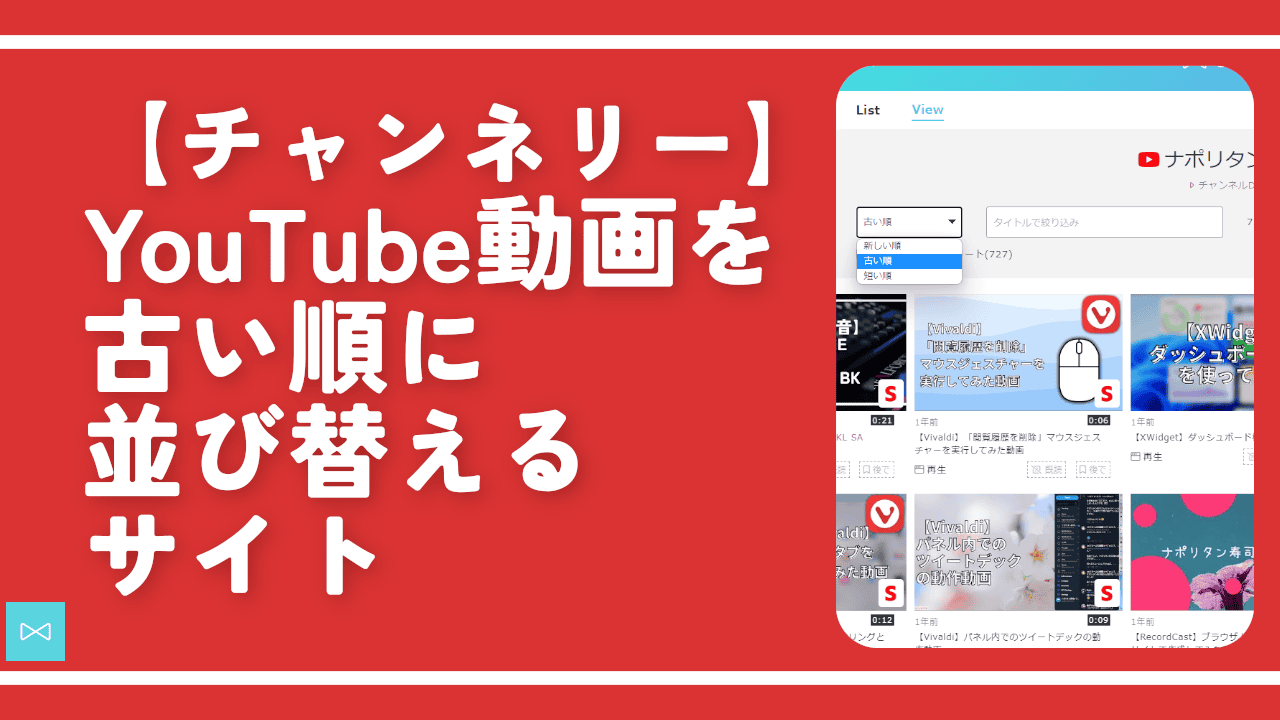【TweetPics】画像を綺麗なグラデーションに埋め込むサイト
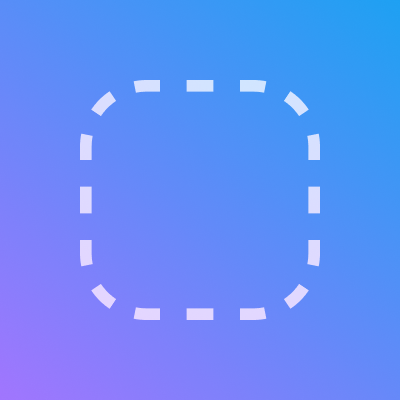
この記事では、アップロードした画像を綺麗なグラデーションの背景に埋め込んでくれるウェブサービス「TweetPics」について書きます。
そのまま画像保存できます。
画像を綺麗なグラデーション背景の中に埋め込んでくれるウェブサイトです。
背景のグラデーションの色は自由に設定できます。枠の太さ、角丸具合、余白具合などを調整できます。作成した画像はそのままPC内に保存できます。拡張子はPNGです。
ロゴなどの透かしは入りません。そのままダウンロードできます。
X(旧Twitter)などのSNSに画像共有する際に便利かもしれません。ただのPC画面のスクショより枠を付けて画像化した方がおしゃれかもしれません。
ブラウザ上で動作します。インストール不要でインターネット環境さえあればいつでもアクセスできます。
アクセス方法
以下のリンクからアクセスできます。
使い方
画像のアップロード
サイトにアクセスしたら「Drag or paste an image here」の部分に編集したい画像をドラッグ&ドロップします。
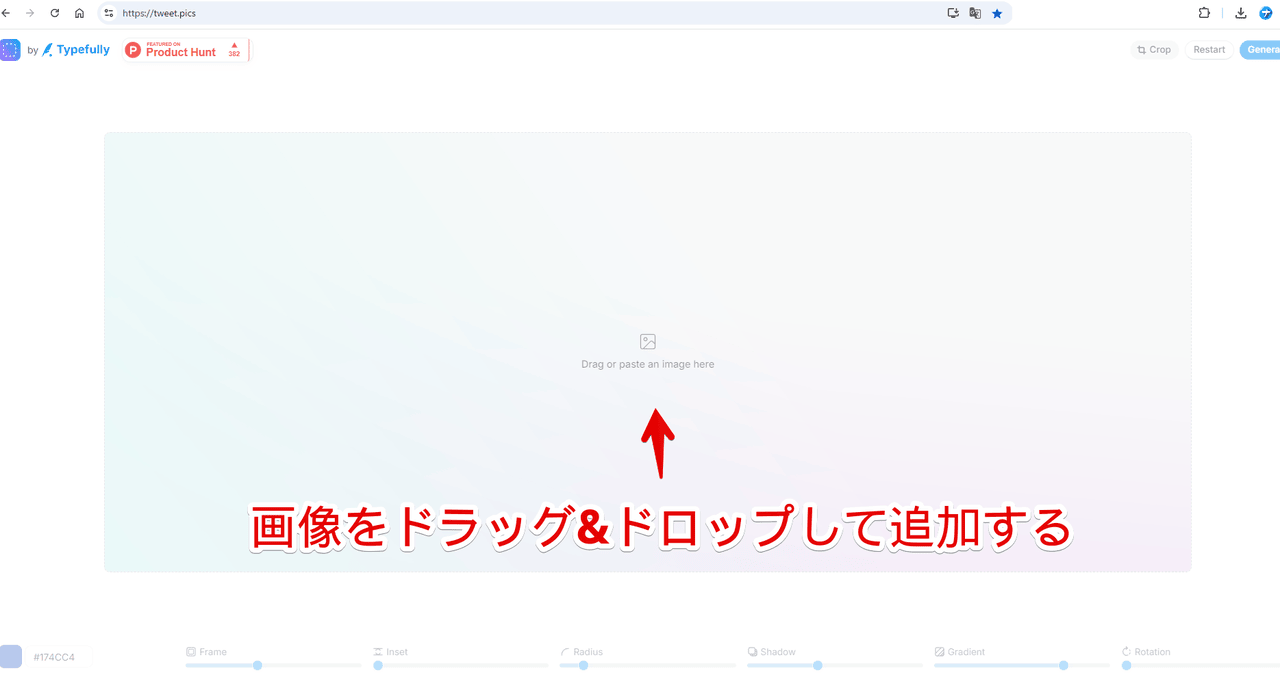
画像の編集
青のグラデーションに囲まれた画像が表示されます。既にほぼ完成状態です。下部にそれぞれの設定があります。英語ですが、何となく弄っていたら理解できると思います。
一番左が色(HTMLカラーコード)、「Frame」が背景の余白具合(枠の大きさ)、「Radius」が画像の角丸具合です。
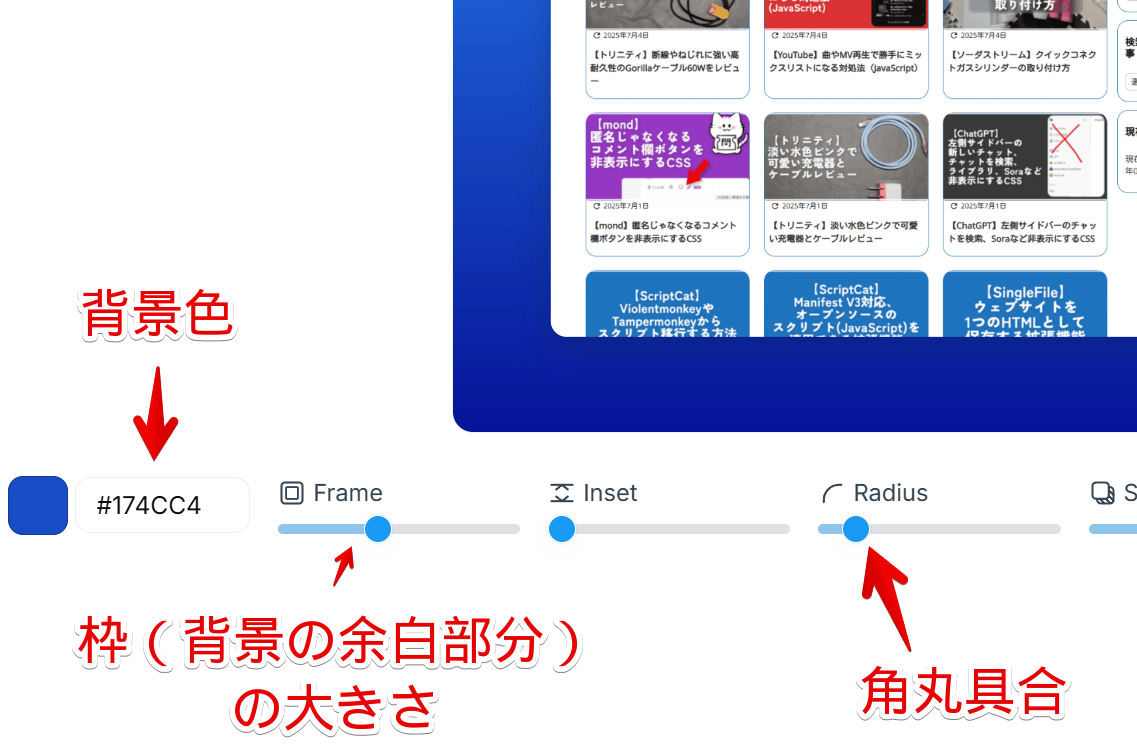
背景色の変更
色はカラーパレット内から好きなように設定できます。
選んだ色を基準にしてグラデーションが作成されます。赤と青…といったように、別々の色のグラデーションの作成はできません。緑を選んだら、緑と薄い緑…といったように似た色になります。
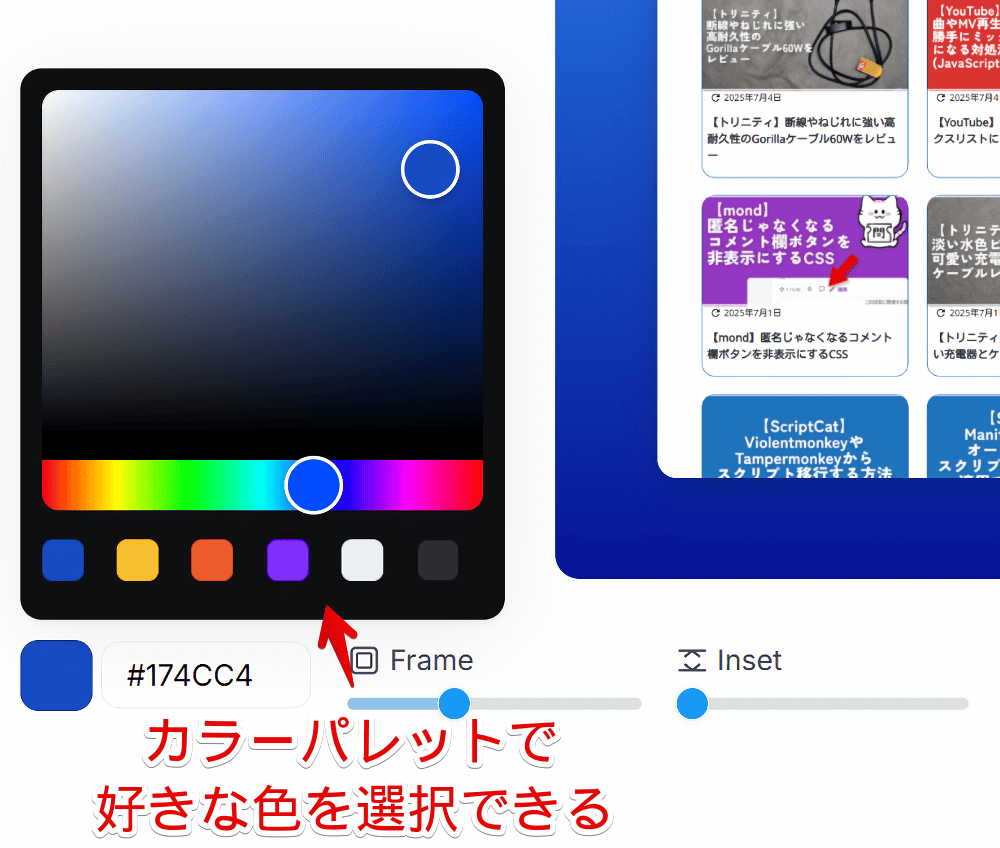
グラデーションではなく、単色(1色)にしたい場合は、右から2番目の「Gradient」項目のスライダーを一番左に持っていきます。グラデーションが無効になります。
画像の保存
編集できたら、右上の「Generate」をクリックします。編集画像を削除してリセットしたい場合は、その横の「Restart」をクリックします。
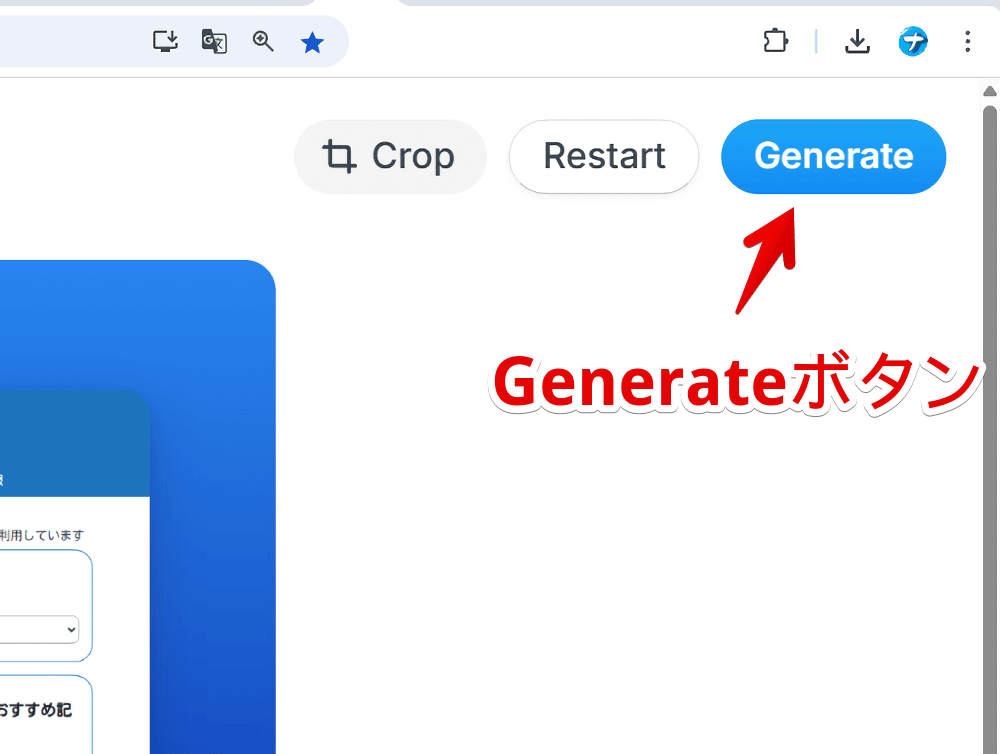
数秒待つと画面中央にポップアップが表示されます。「Copy image」がクリップボードに画像をコピー、「Download」がPC内に画像保存です。
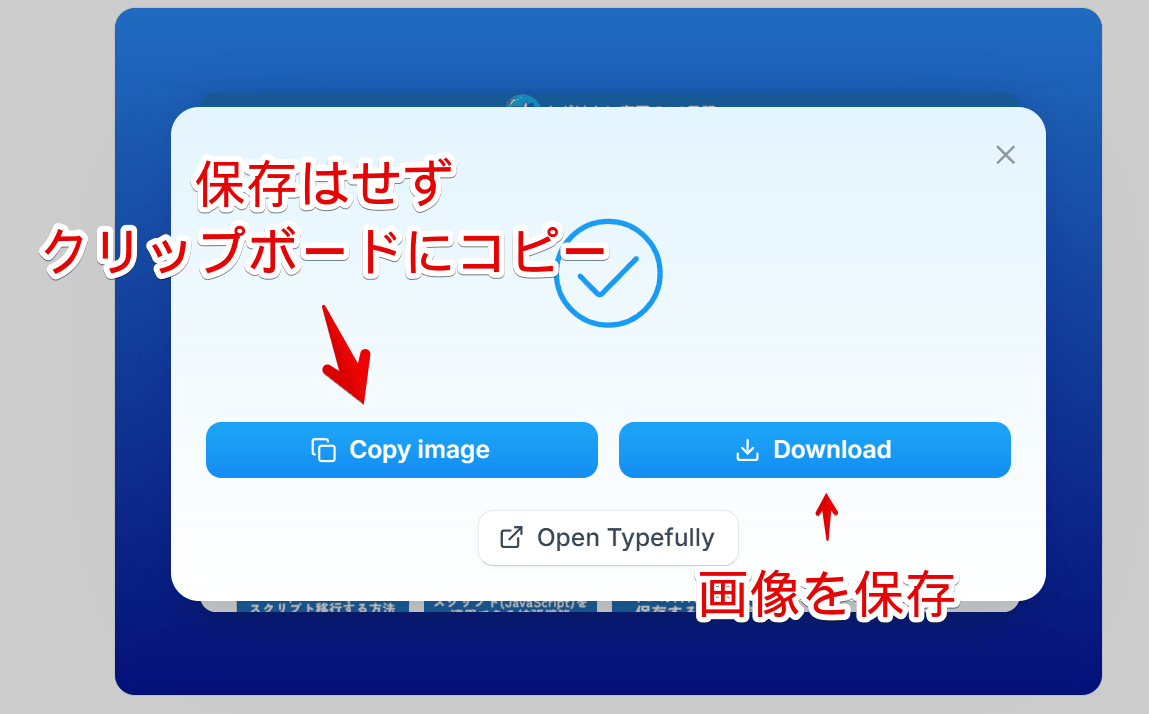
作成した画像
実際に作成した画像を貼っておきます。綺麗です。
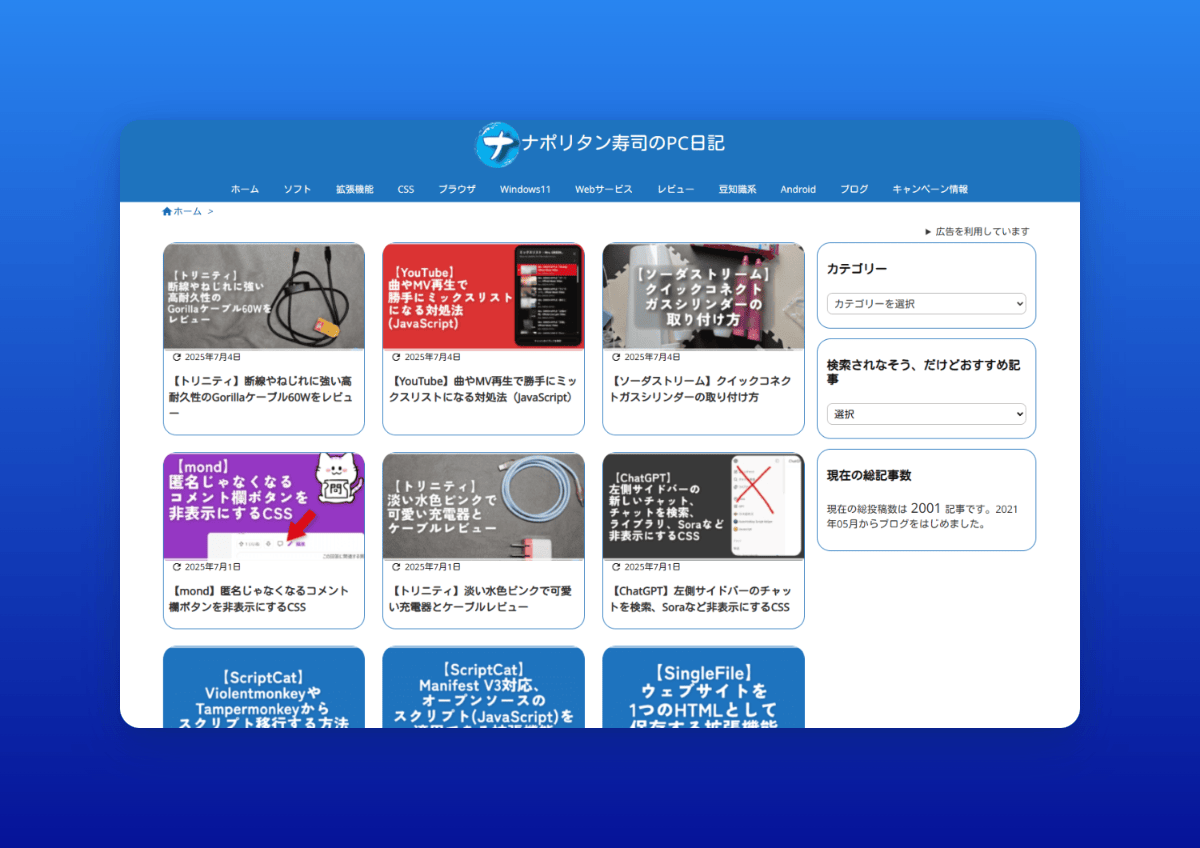


感想
以上、画像を任意のグラデーション背景画像に埋め込んでくれるウェブサービス「TweetPics」についてでした。
残念ながら一括処理などには対応していません。
ただし、設定は保存されるので二枚目の画像も同じ設定にすることは可能です。ブラウザのキャッシュなどを削除すると設定も消える可能性大なので注意です。
余談ですが、入力したコードを綺麗に画像化する「Ray.so」や「Pika」といったサービスもあります。画像をMacっぽいウィンドウに埋め込める「Screely」というサービスも面白いです。デバイスモックアップの「PostSpark」も良きです。